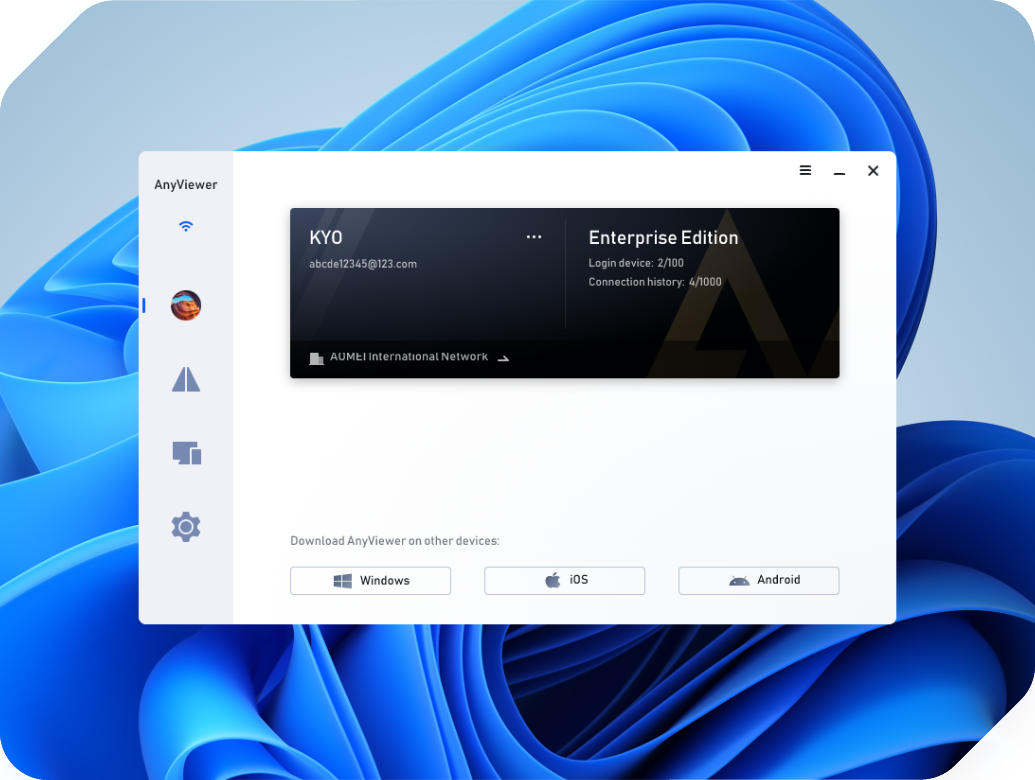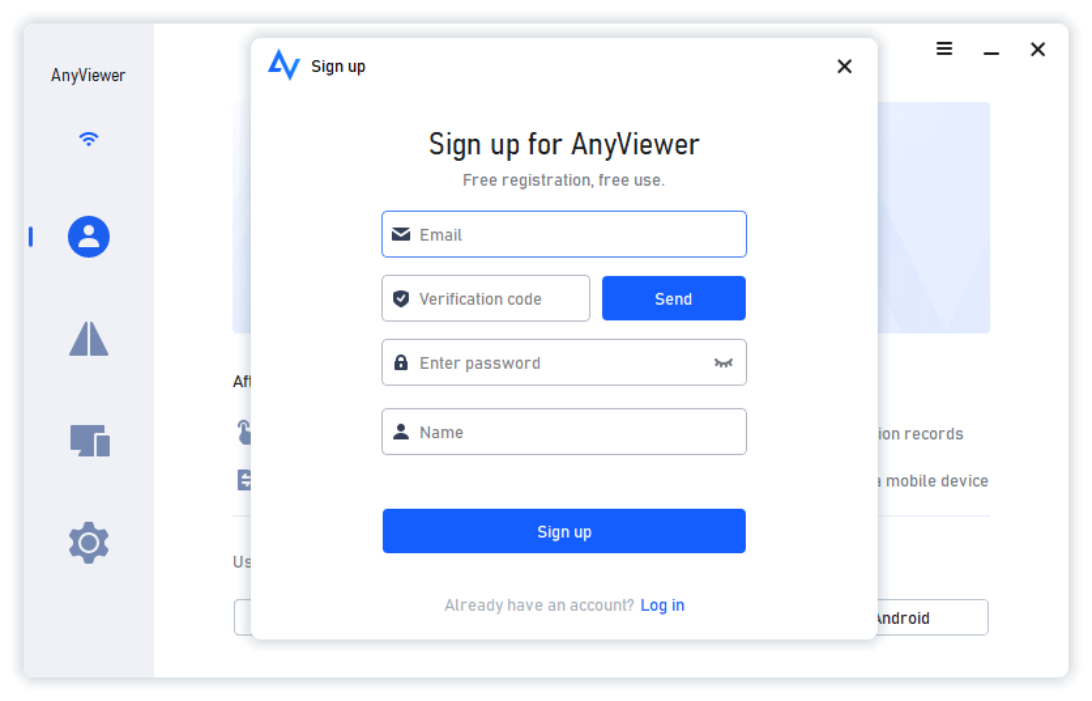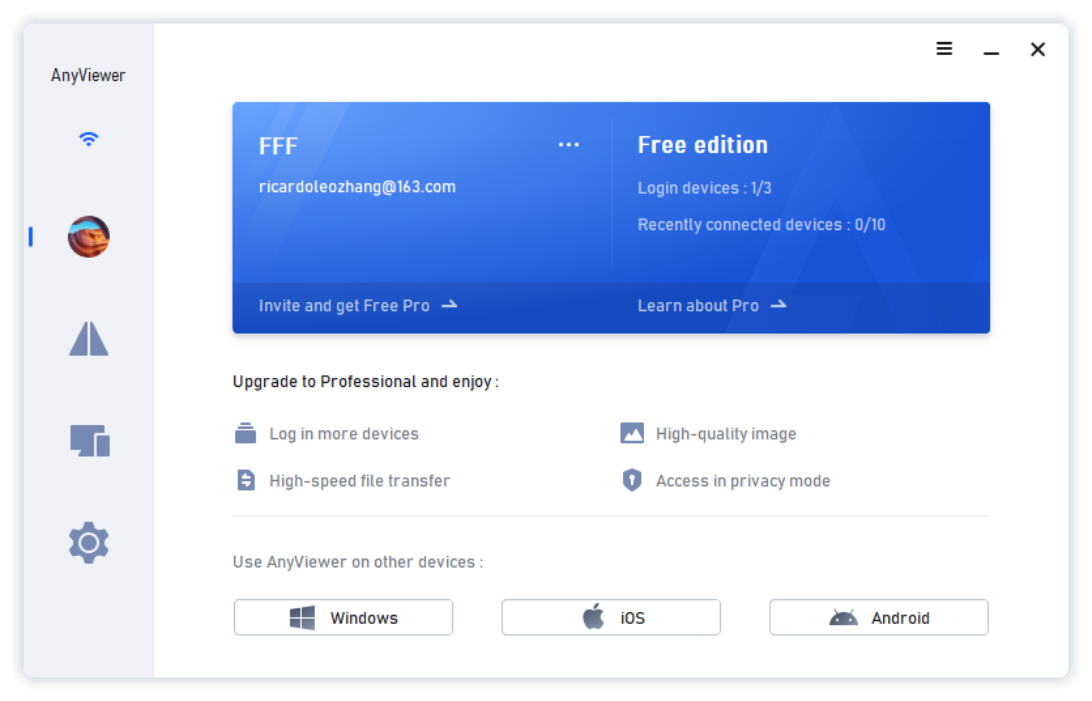-
Prodotti
-
Software di desktop remoto gratuito e veloce per individui.
-
Soluzioni remote gratuite e semplici per team, organizzazioni e aziende.
-
-
Soluzioni
-
Accedi al desktop remoto ovunque tu sia
-
Accedi al tuo computer da qualsiasi luogo.
-
Offri supporto IT ai tuoi clienti in remoto
-
Lavoro da Remoto
Lavora da remoto come nel tuo ufficio
-
Supporta Dispositivi Mobili
Controlla il PC da iPhone/iPad/Android
-
- Prezzo
- Partner
- Cerca